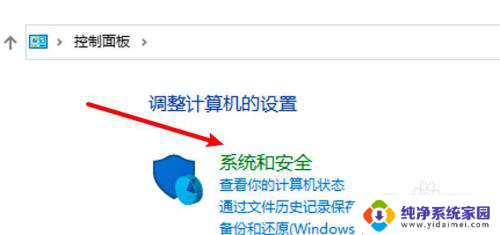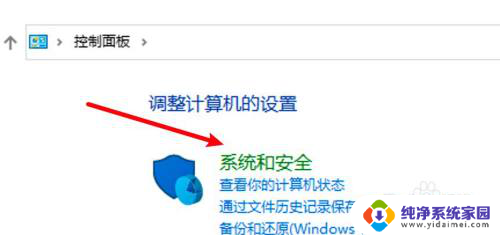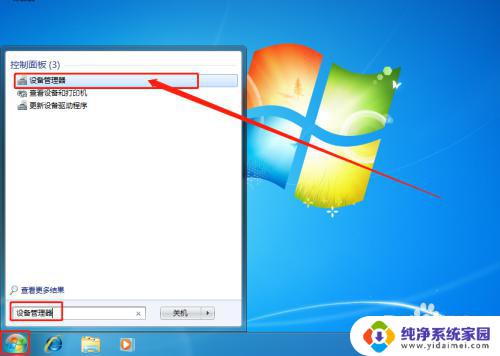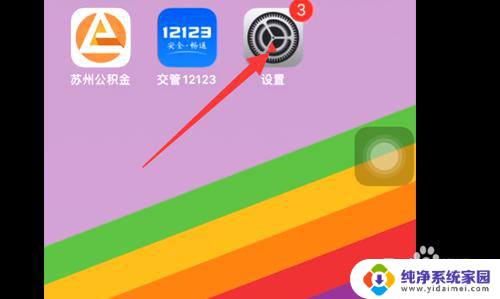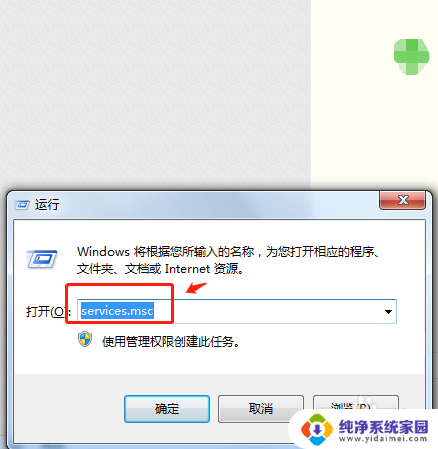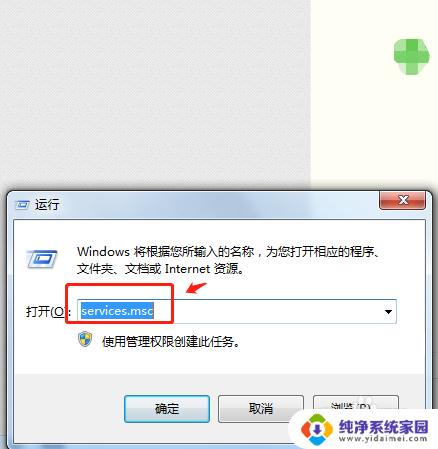电脑的声音键没反应怎么办 电脑音量键按下没有反应
更新时间:2023-07-23 12:57:14作者:yang
电脑的声音键没反应怎么办,在我们使用电脑时,经常会遇到一些小问题,比如电脑的声音键没反应,当我们想要调整音量时,却发现按下音量键却没有任何反应,这无疑让人感到困扰。当电脑音量键按下没有反应时,我们该如何解决这个问题呢?本文将为大家提供一些实用的解决方法,希望能够帮助大家解决电脑音量键无响应的问题。
方法如下:
1.打开控制面板,点击系统和安全。
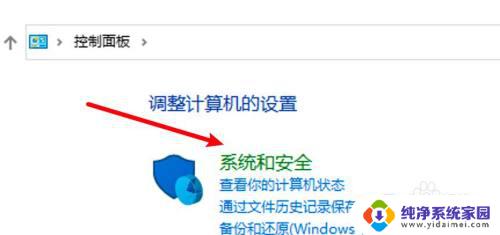
2.点击管理工具。
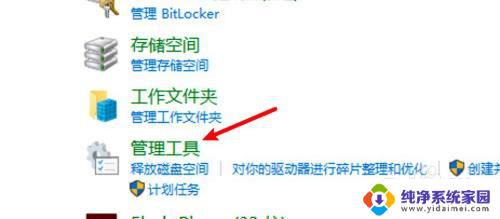
3.点击打开服务。
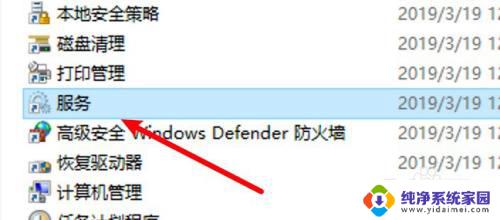
4.找到Windows Audio服务,选中后。点击启动。
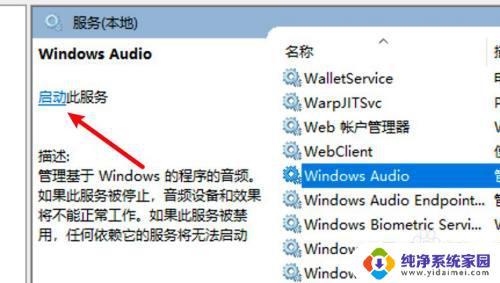
5.启动后点击音量键就能调整音量了。
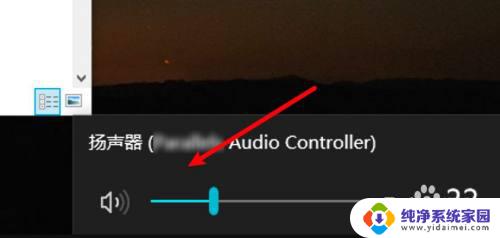
以上就是电脑无法调整声音的解决步骤,如果您需要帮助,请按照小编的步骤进行操作。希望本文对您有所帮助!